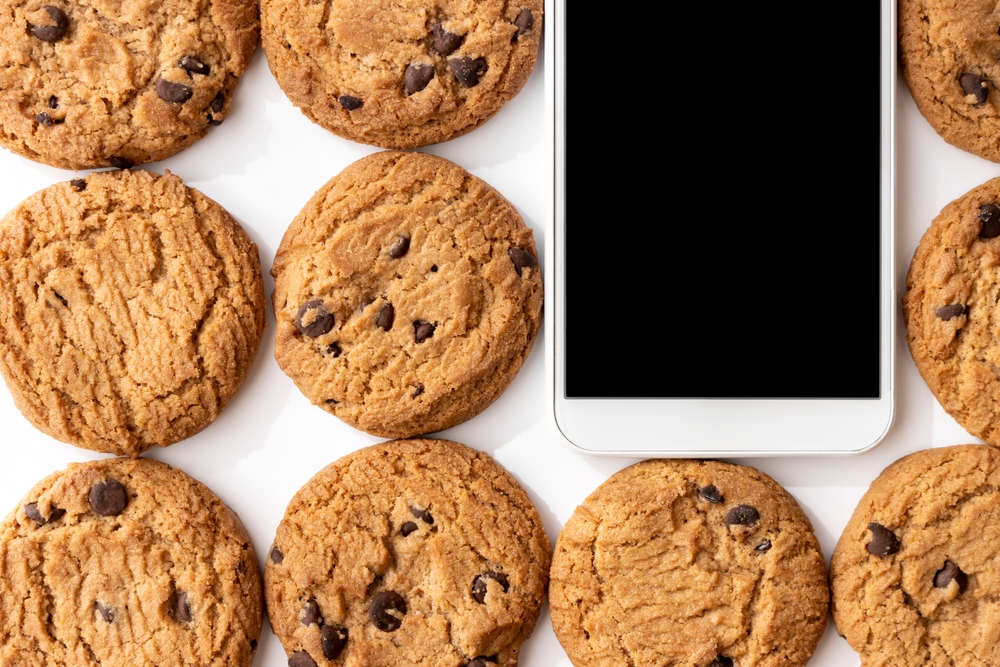
23 Ene ¿Las cookies son peligrosas? Todos sus riesgos
La seguridad y privacidad en línea son aspectos cruciales en la era digital actual, especialmente cuando navegamos por Internet y compartimos nuestra información personal. Un elemento fundamental en este entorno digital son las ‘cookies’, pequeños archivos que juegan un papel importante en nuestra experiencia en línea. A menudo, cuando visitamos sitios web, nos encontramos con la pregunta: ¿aceptar o rechazar cookies? ¿Las cookies son peligrosas? Esta decisión, aunque pueda parecer trivial, tiene implicaciones significativas en nuestra privacidad y seguridad en Internet.
¿Qué es una cookie?
En el universo digital, una «cookie» es mucho más que un dulce nombre; es una herramienta tecnológica fundamental que afecta significativamente nuestra experiencia en línea. Para entender su importancia, primero debemos desglosar qué es exactamente una cookie y cómo funciona.
Definición y Funcionamiento Básico
Una cookie es un pequeño archivo de texto que se guarda en tu navegador cuando visitas un sitio web. Este archivo contiene una cantidad limitada de información relacionada con tu visita al sitio. Las cookies son creadas por el servidor web que estás visitando y solo pueden ser leídas por ese servidor en futuras visitas.
Finalidad de las Cookies
Las cookies tienen como objetivo principal mejorar tu experiencia de navegación. Por ejemplo, permiten que un sitio web recuerde tus acciones y preferencias (como inicio de sesión, idioma, tamaño de letra y otras preferencias de visualización) por un período de tiempo, de modo que no tengas que volver a introducir esta información cada vez que regresas al sitio o navegas de una página a otra.
Cómo Funcionan las Cookies
Cuando visitas un sitio web por primera vez, el sitio envía una o más cookies a tu dispositivo. Estas cookies se almacenan en tu navegador. La próxima vez que visites el mismo sitio, tu navegador enviará las cookies de vuelta al sitio web, permitiendo que el sitio reconozca que ya lo has visitado antes y adapte lo que ves en pantalla en función de tus visitas anteriores.
Tipos de Información Almacenada
Las cookies pueden almacenar una amplia gama de información, pero esta suele ser de naturaleza no personal. Por ejemplo, pueden guardar detalles sobre las páginas que has visitado en el sitio, las opciones que has seleccionado, y cualquier información que hayas introducido en formularios en línea.
Es importante destacar que las cookies no suelen almacenar información que pueda identificarte personalmente, como tu nombre o detalles de tu tarjeta de crédito. En cambio, utilizan identificadores únicos que representan tu interacción con el sitio web.
Seguridad de las Cookies
Aunque las cookies son esenciales para la funcionalidad de muchos sitios web, también han suscitado preocupaciones de privacidad y seguridad. Por esta razón, es crucial entender cómo funcionan y cómo puedes controlar su uso en tu navegador, un tema que abordaremos más adelante en este artículo.
Tipos de cookies
Comprender los diferentes tipos de cookies es esencial para gestionar mejor tu privacidad y experiencia en línea. Cada tipo de cookie tiene un propósito específico y maneja la información de manera diferente. Aquí, desglosamos los tipos más comunes de cookies que te encontrarás mientras navegas por Internet.
Cookies Propias o de Terceros
- Cookies Propias: Son aquellas creadas por el sitio web que estás visitando directamente. Estas cookies suelen ser esenciales para el funcionamiento básico del sitio, como mantener tu sesión abierta o recordar tus preferencias de configuración en el sitio.
- Cookies de Terceros: A diferencia de las cookies propias, las cookies de terceros son creadas por dominios que no son el sitio web que estás visitando actualmente. Estas cookies son a menudo utilizadas para rastrear tu comportamiento en línea para fines publicitarios, de análisis o de marketing. Por ejemplo, una cookie de un anunciante puede rastrear que has visitado un sitio web para mostrarte anuncios relevantes en otros sitios.
Cookies Técnicas o de Preferencias
- Cookies Técnicas: Son necesarias para la funcionalidad básica de la página web y son esenciales para navegar y utilizar las diferentes opciones o servicios ofrecidos. Incluyen, por ejemplo, cookies que manejan el tráfico y la comunicación de datos, o cookies que proporcionan seguridad en el proceso de pedido en línea.
- Cookies de Preferencias: Estas cookies permiten que el sitio web recuerde información que cambia la forma en que el sitio se comporta o se ve. Esto incluye tu idioma preferido o la región en la que te encuentras. Al recordar tus preferencias, el sitio web puede proporcionarte una experiencia más personalizada y evitar que tengas que volver a configurar tus preferencias cada vez que visitas el sitio.
Cookies Publicitarias o de Marketing
- Cookies Publicitarias: Estas cookies son utilizadas para entregar anuncios más relevantes para ti y tus intereses. Suelen ser colocadas por redes publicitarias con el permiso del operador del sitio web y recuerdan que has visitado un sitio web, compartiendo esta información con otras organizaciones, como anunciantes.
- Cookies de Marketing: A menudo están vinculadas a la funcionalidad proporcionada por otra organización. Estas cookies recopilan información sobre tus hábitos de navegación y se utilizan para hacer publicidad más relevante para ti y tus intereses. También se usan para limitar el número de veces que ves un anuncio y para ayudar a medir la eficacia de la campaña publicitaria.
Cada tipo de cookie tiene su propósito y manera de manejar datos. Mientras algunas son esenciales para el funcionamiento de un sitio web, otras se utilizan para recopilar información sobre tus hábitos de navegación. Es importante que como usuario comprendas estos diferentes tipos para tomar decisiones informadas sobre tu privacidad y seguridad en línea.
Para qué sirven las cookies
Ahora que tenemos una comprensión más clara de lo que son las cookies y los tipos más comunes, es crucial explorar su utilidad y cómo impactan en nuestra experiencia en línea. Las cookies desempeñan varios roles importantes que afectan tanto a los usuarios como a los propietarios de sitios web. Aquí te explicamos para qué sirven las cookies.
Recordar Accesos
Una de las funciones más básicas y útiles de las cookies es recordar tus accesos a sitios web. Cuando inicias sesión en un sitio web y seleccionas la opción «Recordar mi contraseña», una cookie se coloca en tu navegador. Esto significa que no tendrás que volver a escribir tus credenciales cada vez que visites el sitio. Es una característica conveniente que ahorra tiempo y esfuerzo, pero debes tener en cuenta que también implica ciertos riesgos si alguien más tiene acceso a tu dispositivo.
Crear un Patrón de tus Hábitos de Navegación Rastreando tu Actividad
Las cookies también se utilizan para rastrear tus hábitos de navegación en línea. Esto es especialmente cierto para las cookies de terceros, que son comúnmente utilizadas por empresas de publicidad y análisis. Al registrar qué páginas visitas y cómo interactúas con ellas, estas cookies crean un perfil de usuario. Este perfil se utiliza para personalizar la publicidad que ves, lo que puede ser beneficioso para ver anuncios relevantes, pero también plantea preocupaciones sobre la privacidad y la recopilación de datos.
Personalizar tu Experiencia en Sitios Web
Las cookies también permiten que los sitios web te ofrezcan una experiencia personalizada. Por ejemplo, si visitas un sitio de noticias, las cookies pueden recordar tus preferencias de sección y mostrarte noticias relacionadas con tus intereses. Del mismo modo, las cookies de preferencias pueden recordar tu idioma preferido y tu región, adaptando así el contenido del sitio para que sea más relevante para ti.
Facilitar el Seguimiento de Carritos de Compras
Si alguna vez has agregado productos a un carrito de compras en línea y luego has cerrado el sitio, es probable que hayas experimentado el beneficio de las cookies. Estas cookies almacenan información sobre los productos que has seleccionado, lo que te permite retomar tu compra donde la dejaste cuando regreses al sitio. Esto hace que las compras en línea sean más convenientes y evita que tengas que buscar nuevamente los productos que deseas comprar.
¿Es peligroso aceptar cookies?
La pregunta fundamental que muchos se hacen es si aceptar cookies representa un riesgo para su seguridad en línea. Para responder a esta pregunta, es crucial comprender que no todas las cookies son iguales. Existen diferencias significativas entre las cookies en términos de privacidad y seguridad. Veamos más de cerca si aceptar cookies es peligroso y en qué situaciones debemos ser cautelosos.
¿Qué Cookies son Peligrosas?
En sí mismas, las cookies no son peligrosas. Como mencionamos anteriormente, las cookies son simplemente pequeños archivos de texto que se utilizan para diversos fines, como recordar accesos, personalizar la experiencia del usuario y rastrear hábitos de navegación. Sin embargo, el riesgo proviene de cómo se utilizan estas cookies y quién las controla.
Las cookies que generalmente se consideran peligrosas son las cookies de terceros, especialmente las utilizadas con fines publicitarios y de seguimiento. Estas cookies pueden recopilar información sobre tus hábitos de navegación en varios sitios web, creando un perfil detallado de tu comportamiento en línea. Aunque esto puede permitir una publicidad más dirigida, también plantea preocupaciones sobre la privacidad, ya que tu actividad en línea se comparte con anunciantes y terceros sin tu conocimiento explícito.
Cuándo No Aceptar las Cookies
Aunque no todas las cookies son peligrosas, hay momentos en los que es sensato no aceptarlas. Aquí hay algunas situaciones en las que debes ser cauteloso:
· Sitios Web No Confiables: Si visitas un sitio web que parece poco confiable o desconocido, es recomendable no aceptar sus cookies, especialmente las de terceros. Estos sitios pueden utilizar cookies para recopilar información sin tu consentimiento.
· Falta de Política de Privacidad: Si un sitio web no proporciona una clara política de privacidad o no divulga cómo utilizan las cookies, debes considerar no aceptarlas. La transparencia es clave en la recopilación de datos en línea.
· Preocupaciones de Privacidad: Si tienes preocupaciones específicas sobre tu privacidad en línea, como evitar el rastreo de tu actividad en línea, puedes optar por no aceptar cookies de terceros o utilizar herramientas de bloqueo de anuncios y rastreo.
Revocar Consentimiento
Es importante destacar que, en la mayoría de los casos, puedes revocar tu consentimiento para el uso de cookies en cualquier momento. Esto significa que, si previamente aceptaste cookies en un sitio web y luego cambias de opinión, puedes ajustar la configuración de tu navegador o utilizar herramientas de privacidad en línea para eliminar o bloquear cookies específicas.
Ajustar la configuración de cookies
Ahora que comprendemos la importancia de las cookies y los posibles riesgos asociados con su aceptación, es fundamental saber cómo ajustar la configuración de cookies en tu navegador para tener un mayor control sobre tu privacidad en línea. Aquí te mostramos cómo hacerlo en los navegadores más populares:
Firefox
1. Abre Firefox y haz clic en el icono de las tres líneas horizontales en la esquina superior derecha para abrir el menú.
2. Selecciona «Opciones» en el menú desplegable.
3. En la barra lateral izquierda, elige «Privacidad y Seguridad».
4. En la sección «Historial», verás la opción «Firefox Recordará». Puedes seleccionar entre:
5. «Usar una configuración personalizada para el historial»: Esto te permitirá controlar las cookies de manera más detallada.
6. «Usar configuración normal»: Esto permite que la mayoría de las cookies se guarden, pero puedes eliminarlas después de cerrar Firefox si lo deseas.
Chrome
1. Abre Chrome y haz clic en los tres puntos verticales en la esquina superior derecha para abrir el menú.
2. Selecciona «Configuración» en el menú.
3. Desplázate hacia abajo y haz clic en «Avanzado» para expandir las opciones.
4. En la sección «Privacidad y seguridad», selecciona «Configuración de contenido».
5. En la sección «Cookies», puedes habilitar o deshabilitar las siguientes opciones:
6. «Permitir que los sitios guarden y lean datos de cookies»
7. «Bloquear cookies de terceros»
8. «Eliminar cookies y datos de sitio al salir de Chrome»
Internet Explorer
1. Abre Internet Explorer y haz clic en el ícono de engranaje en la esquina superior derecha para abrir el menú.
2. Selecciona «Opciones de Internet» en el menú.
3. Ve a la pestaña «Privacidad».
4. En la sección «Configuración», puedes ajustar el nivel de privacidad utilizando un control deslizante. Un nivel más alto bloqueará más cookies.
Microsoft Edge
1. Abre Microsoft Edge y haz clic en los tres puntos horizontales en la esquina superior derecha para abrir el menú.
2. Selecciona «Configuración» en el menú.
3. En la barra lateral izquierda, elige «Privacidad, búsqueda y servicios».
4. En la sección «Cookies», puedes seleccionar entre:
5. «No bloquear cookies»: Permite todas las cookies.
6. «Bloquear todas las cookies»: No permite ninguna cookie.
7. «Bloquear solo cookies de terceros»: Bloquea cookies de sitios web que no estás visitando directamente.
Borrar las cookies
Además de ajustar la configuración de cookies, es importante saber cómo borrarlas en caso de que desees eliminar el rastro de tu actividad en línea o solucionar problemas de navegación. Aquí te explicamos cómo borrar las cookies en los navegadores más comunes:
Firefox
- Abre Firefox y haz clic en el icono de las tres líneas horizontales en la esquina superior derecha para abrir el menú.
- Selecciona «Historial» y luego «Limpiar el historial».
- En la ventana emergente, elige el rango de tiempo para el que deseas borrar cookies.
- Asegúrate de que la casilla «Cookies» esté marcada y desmarca las demás si no deseas borrar otro tipo de datos.
- Haz clic en «Limpiar ahora» para eliminar las cookies seleccionadas.
Chrome
- Abre Chrome y haz clic en los tres puntos verticales en la esquina superior derecha para abrir el menú.
- Selecciona «Historial» y luego «Historial».
- En la barra lateral izquierda, elige «Borrar datos de navegación».
- Selecciona el rango de tiempo y asegúrate de que la casilla «Cookies y otros datos de sitios» esté marcada.
- Haz clic en «Borrar datos» para eliminar las cookies seleccionadas.
Internet Explorer
- Abre Internet Explorer y haz clic en el ícono de engranaje en la esquina superior derecha para abrir el menú.
- Selecciona «Opciones de Internet».
- Ve a la pestaña «General» y en la sección «Historial de exploración», haz clic en «Eliminar».
- Asegúrate de que la casilla «Cookies y datos de sitios web temporales» esté marcada.
- Haz clic en «Eliminar» para borrar las cookies seleccionadas.
Microsoft Edge
- Abre Microsoft Edge y haz clic en los tres puntos horizontales en la esquina superior derecha para abrir el menú.
- Selecciona «Configuración».
- En la barra lateral izquierda, elige «Privacidad, búsqueda y servicios».
- En la sección «Borrar datos de navegación», haz clic en «Elegir lo que se debe borrar».
- Asegúrate de que la casilla «Cookies y datos de sitios web» esté marcada.
- Haz clic en «Borrar» para eliminar las cookies seleccionadas.
Borrar las cookies regularmente puede ayudarte a mantener tu privacidad en línea y solucionar problemas de navegación. Sin embargo, ten en cuenta que, al hacerlo, es posible que debas volver a iniciar sesión en algunos sitios web y que se eliminarán preferencias y configuraciones personalizadas en los sitios que visitas. Por lo tanto, es recomendable revisar las cookies antes de eliminarlas para asegurarte de que estás eliminando las que deseas.

